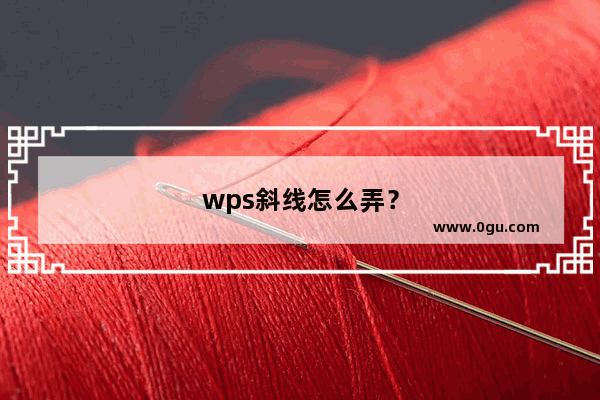【melogincn手机登录入口路由网(melogincn手机路由器密码设置)】分享给互联网从爱好者学习参考。
水星新款无线路由器全部使用melogin.cn作为管理登录地址;用户需要在浏览器中输入melogin.cn,登录路由器的设置页面进行相关设置。很多用户因为没有电脑,需要用手机来设置;但是在设置的过程中出现了很多问题,导致路由器无法上网。下面小编详细介绍如何用手机登录melogin.cn设置路由器上网。有需要的朋友可以参考一下。步骤1,melogin.cn路由器安装。
1.电话线上网:请准备一根短网线,连接ADSL调制解调器和水星无线路由器的WAN接口。
2.用光缆上网:请准备一根网线,将光猫与水星无线路由器的WAN接口连接起来。
3.网线上网:将宽带运营商提供的网线插入水星无线路由器的WAN接口。
步骤2,将手机连接到路由器
请打开手机上的无线功能,搜索并连接水星无线路由器的WiFi信号。这是非常重要的一步。一定要先把手机搜索连接到路由器上。
温馨提示:水星无线路由器出厂时已经默认开启了无线功能,无线信号没有加密,可以直接连接。
第三步:melogin.cn路由器的上网设置。
1.打开手机上的浏览器,在浏览器的地址栏输入melogin.cn,打开设置界面。
Melogin.cn手机登录
2.设置管理员密码:管理员密码为melogin.cn的登录密码;在跳转的页面中设置就可以了。
设置melogin.cn的登录密码。
注意这个问题:
(1)如果在手机浏览器中输入melogin.cn,会出现所示界面;说明你的路由器之前设置了密码,需要输入之前设置的密码才能登录。
输入之前设置的melogin.cn管理员密码登录。
(2)如果用户忘记了之前设置的管理员密码,唯一的解决方法就是将Mercury路由器恢复到出厂设置。恢复出厂设置后,再次在浏览器中输入melogin.cn,即可再次创建登录密码。参考链接:如何恢复路由器的出厂设置
3.运行设置向导:登录路由器的设置界面后,会自动弹出设置向导界面。如果没有弹出,可以点击 在左侧菜单中。安装向导 去跑步。
melogin.cn路由器的设置向导
4.选择上网方式:这里可以看到有四个选项,分别是: 让路由器自动选择上网模式(推荐) 、 PPPoE(ADSL虚拟拨号) 、 动态IP(以太网宽带,自动从服务提供商获取IP地址) 、 静态IP(以太网宽带,网络服务提供商提供的固定IP地址) 。
melogin.cn路由器的几种上网方式
让路由器自动选择上网模式(推荐) 不推荐这个选项,因为有时候路由器识别不准确,会导致无法上网;所以最好手动选择在线模式。
(1) PPPoE(ADSL虚拟拨号):也叫宽带连接拨号上网。这样用户就有了宽带账号和宽带密码,需要使用 不使用路由器时在计算机上。宽带连接 拨号上网。如果没有宽带账号和密码,说明不是ADSL拨号上网。请据此判断你的上网方式。
ADSL拨号上网设置:选择 PPPoE(ADSL虚拟拨号)mdash mdash gt单击 下一步
melogin.cn路由器选择PPPoE作为互联网接入模式。
输入宽带运营商提供的宽带帐户和密码 mdash mdash gt单击 下一步 。
在melogin.cn路由器上设置宽带帐户和宽带密码。
(2)动态IP:也称自动IP地址获取和DHCP IP获取,已处理 动态IP对于宽带服务的用户,宽带运营商会提供一根网线到用户家中;不用路由器的时候,只要把这个网线插到电脑上,设置电脑的IP地址自动获取,电脑就可以上网了。
动态IP设置:选择 动态IP(以太网宽带,自动从服务提供商获取IP地址)mdash mdash gt单击 下一步
选择 在melogin.cn路由器上;动态IP这种上网方式
(3)静态IP:又称 固定IP,已处理 静态IP宽带运营商会提供一根网线到用户家里,还要提供一个IP地址、子网掩码、网关和两个DNS服务器地址给用户。路由器不用的时候,只要把这个网线插到电脑上,根据提供的IP地址信息在电脑上设置IP地址就可以了。
静态IP Internet设置:选择 静态IP(以太网宽带,网络服务提供商提供的固定IP地址)mdash mdash gt单击 下一步 。
选择 在melogin.cn路由器上;静态IP这种上网方式
填写运营商分配的IP地址、子网掩码、网关和DNS服务器地址 mdash mdash gt单击 下一步 。
选择 在melogin.cn路由器上;静态IP互联网接入参数
6.选择无线工作频段:建议选择 无线工作在2.4GHZ和5GHZ频段(802.11 a/b/g/n) ; mdash mdash gt单击 下一步 。
在melogin.cn路由器上选择无线操作的频段。
7.2.4GHz无线设置:设置 SSID,SSID是无线网络的名称,用户可以根据自己的需要设置 mdash mdash gt检查 WPA-PSK/WPA2-PSK; mdash mdash gt设置 PSK密码mdash mdash gt单击 下一步 。
melogin.cn路由器上的2.4G无线网络设置。
8.5GHZ无线设置:设置 SSID,SSID是无线网络的名称,用户可以根据自己的需要设置 mdash mdash gt检查 WPA-PSK/WPA2-PSK; mdash mdash gt设置 PSK密码mdash mdash gt单击 下一步 。
melogin.cn路由器上5G无线网络的设置
小贴士: SSID请不要使用特殊字符和汉字; PSK密码 建议使用字母、数字和字母大小写的组合,长度大于8位。
9.设置完成:如果修改了无线参数,将提示您重新启动。
Melogin.cn路由器安装程序已重新启动。
注意这个问题:
(1)、 PPPoE(ADSL虚拟拨号) 、 动态IP、 静态IP这三种上网方式是根据用户办理的宽带业务类型来选择的。如果你选择错误,你将无法上网。如果按照上面文章中的介绍,你还是无法判断自己的上网方式,请致电你的宽带运营商客服,了解后再做选择。
(2)由于Mercury路由器型号不同,设置界面的显示可能会有所不同。但是基本都是一样的,大家在设置的时候要灵活一些。
相关阅读melogin.cn路由器设置登录密码手机登录falogin.cn路由器设置上网路由器连接互联网后恢复出厂设置192.168.1.1路由器设置更改密码。